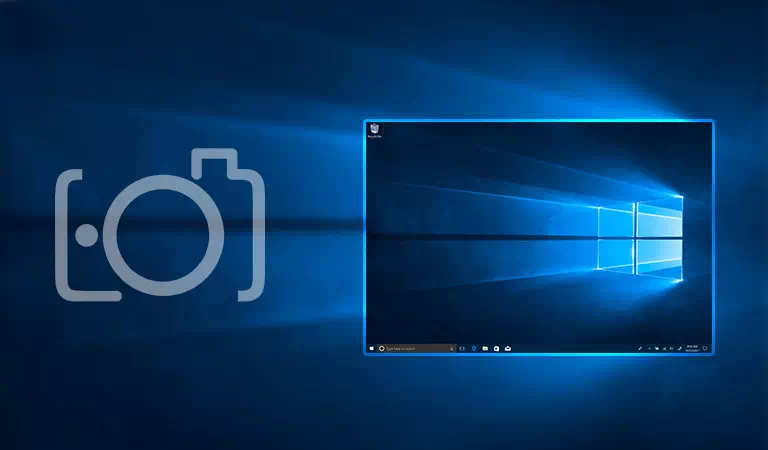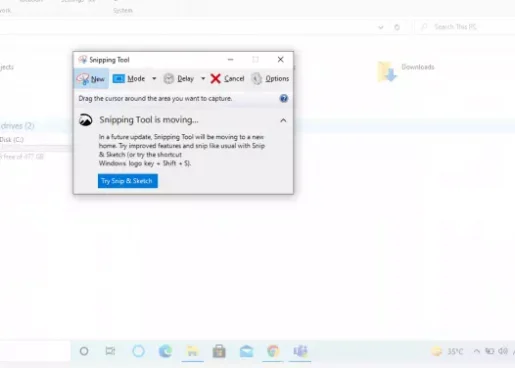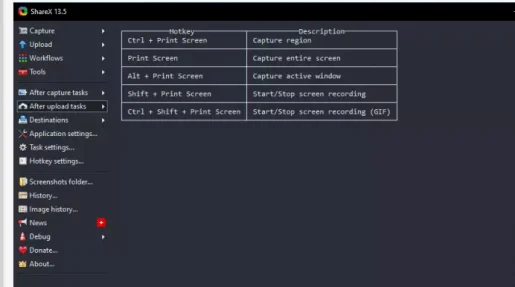VI Super Securus Vias accipere Screenshot in Fenestra X "
Snip & Sciagraphia una est e viis celerrimis et facillimis sumendi ad tortorem pro Fenestra 10 .
- Click Windows key + Shift + S Ut a tortor in clipboard.
- Aperi editorem ut Paint.NET vel Pinge 3D, crustulum imaginem e clipboard ibi, et tandem eam serva ut imaginem apto screenshot.
Vis accipere a screenshot in Fenestra X? Si quis es qui explicationibus multum agere habet, verisimiliter facis. Et sume ab eo qui cotidie facit, eenshotsscray opus. Re vera, eenshotsscray in Fenestra sumptis non solum adiuvat ut numerum verborum minuas quibus aliter usus es, sed etiam permittit tibi respondere momentaneum dare.
In animo hoc tibi ducem pactionis in variis modis ducentem ad in Fenestra 10 tortor.
1. Take a tortor specifica area cum Snipping Mors Principium
Incipiamus primum cum levissima, simplicissima, et, consequenter, optima personalia app: Instrumentum Snipping. Libera applicatione Microsoft provisa est quae te permittit ut quamlibet partem fenestrarum screen tuorum circumplectas. Microsoft reponere cogitavit Snipping Instrumentum cum Snip & Sciagraphia (infra), sed Operatio Nunc in nova versione Snipping Instrumenti Windows XI.
Currere Snipping Tool, typus "Conscidisti" in Satus menu quaerere talea Et eligere optimum par ab ipso auctore.
Semel applicatio emissa est, deprime in puga pyga. novus" incipere screenshot captis processus. Nunc preme et tene murem et trahe eam super aream quam vis capere. Cum hoc feceris, murem ad tentorium capiendum solve. Si imaginem libet, tandem eam servare potes ut tortorem.
Praeter simplex Fenestra eenshotsscrarum accipiendo, diversis modis etiam experiri potes. In summa quatuor modos praebet putator. They are: gratis-sulpa forma, snip rectangula, fenestra snip, ac latebra sulca plena.
Quin etiam pluma moram facit, cum qua screenshots brevi tempore morari potes.
Nota Microsoft mergere instrumentum Snipping cum Snip & Sciagraphia (aliud liberum instrumentum ex parte sua) in altera renovatione. Sic utere dum adhuc hic est.
2. Cape totum velum per 'collaborative text Print
Haec methodus tibi operabitur si custumarium ad jucunditatem tuam customize vis.
Quaere puga Print 'collaborative text in tincidunt et in ea ICTUS ut tortor totius screen. Noli trepidare si id non potes reperire, licet. Saepius temporibus, "Collaborative text Print" etiam scriptum est prt sc in tincidunt - ita scito id quaerere.
Cum puga pyga premetur, imago clipboard computatrum tuum salvabitur, non ut tortor statim salvabitur. Sic aperiendum et servandum erit in aliquo instrumento edendi simile Paint.net et pinge et cetera. Instrumento aperito, imaginem (Ctrl + V) ex clipboard tuo inde conglutinare potes. Denique imaginem tuam servare potes.
3. Utere Fenestra Key + Print Screen ut totum tegumentum segmentum in velamento exhibeat
Celerrima via impetro tortor est torcular Windows key و prt sc in unum. Polliciculum videbis in angulo sinistro inferiori semel in screenshot tuleris.
In Screenshot folder in Pictures Screenshot folder reponetur.
4. Take a tortor specifica fenestra
Sed quid si plures fenestras habeas in velo tuo apertas, et tantum certam fenestram capere vis?
Fortunate Microsoft optionem nobis dedit ut hoc facerem Alt + Windows Key + Prt Sc . Cum puga pyga premetur, screenshot capietur et in Videos/Snapshots folder reponetur.
5. Utere Snip & adumbra lineamenta
Primitus inducta ut jocus instrumentum Snipping, Snip & Sketch introductum in Windows 10 et postea.
Potes vertere premendo Windows Key + Shift + S .
Post premens Fenestra Key + Amoveo + S iuncturae, eligere potes e diversis generibus actionum screenshots, ut Fullscreen snip, Fenestra snip, Libertas snip aut rectangula snip. Nota quod cum regio quaedam feliciter capta est, clips velum in clipboard reponendum erit, sicut in methodo Prt Scr.
Potes deinde aperire editorem, crustulum imaginem ex clipboard tua ibi, et aliquam modificationem finalem facere vis, antequam eam in utili forma servans.
Utique, apps defaltam non habes. Cum loquimur de Fenestra, multae sunt altae qualitates applicationes professionales ibi pro vobis quae gratis praesto sunt.
HareX est una liberae tertiae partis apps. leve est; cito; Praeterea plusquam XIII annos in ludo fuit. Ita etiam stabilis est. Est etiam fons apertus, et per consequens, apertus est etiam css.
Extra suam a screenshot facultatem, etsi, ShareX etiam praebet notiones vel conversiones.
Ut incipias cum ShareX, ex situ download ShareX officialis. Vel, ex Microsoft Store etiam potes.
Cum primum app ShareX aperies, varias optiones videbis pro screenshot in Fenestra 10. Cap. Exempli gratia, si tortorem activae Fenestrae quaeris, premere potes Alt + Print 'collaborative text . Alias breves habet ad screenshots sumendum, sicut ex imagine superiore videre potes.
cum click excipio E summo angulo sinistro, fasciculum notarum aliarum eligendum videbis, ut tabularium screen, mora screenshots, librum ceperunt, etc.
Frui taking eenshotsscray in Fenestra
Eenshotsscrae auxilium utile sunt in instrumento communicationis socialis. Speramus unum vel plures ex his methodis tuis requisitis aptum, et tortorem te adiuvisse.